Veškerá elektronika podléhá opotřebení,zvláště pokud chcete najet najetých kilometrů ze svých zařízení. Hlavní telefony jsou určeny k tomu, aby vydržely v minulých letech, ale neexistuje žádná záruka, že skutečně budou. Někteří uživatelé dávají přednost ponechání zařízení tak dlouho, dokud mohou fyzicky fungovat. Pokud je obrazovka zničena, neexistuje žádná jiná možnost, než nahradit. Poškozené hrany nebo chybné tlačítko je však něco, co může uživatel tolerovat. Pokud tlačítko napájení na vašem zařízení již nefunguje, jste zablokováni mnoha základními funkcemi, jako je zapnutí / vypnutí zařízení a pořizování snímků obrazovky. Dobrou zprávou je, že přerušené tlačítko napájení neznamená, že váš telefon je k ničemu. Telefon s Androidem můžete skutečně použít s nefunkčním tlačítkem napájení. Trvá to trochu vyladění, ale je to proveditelné.
Protože se téměř všechny androidy liší, nemůžemejít do podrobností o konkrétních zařízeních, můžeme však diskutovat o řešeních specifických pro platformu. Pokud je váš telefon vypnutý, podívejte se, jak zapnout telefon Android se zlomeným vypínačem.
Zamknout / odemknout telefon
Následující řešení vám umožní zamknout / odemknout telefon Android se zlomeným vypínačem.
Vždy na displeji
„Vždy na displeji“ je rychlý a nevybavenýřešení, které vám umožní zamezit / odemknout zařízení rozbitým tlačítkem. Pokud telefon uvedete do režimu „Vždy zapnuto zobrazení“ a vyprší časový limit obrazovky v krátkém intervalu, nebudete muset tlačítko napájení zamykat / odemykat. Životnost baterie si samozřejmě vybírá mýtné. Funguje to, pokud sedíte vedle notebooku / počítače, ale ne, když jste na cestách.

Gravitační obrazovka
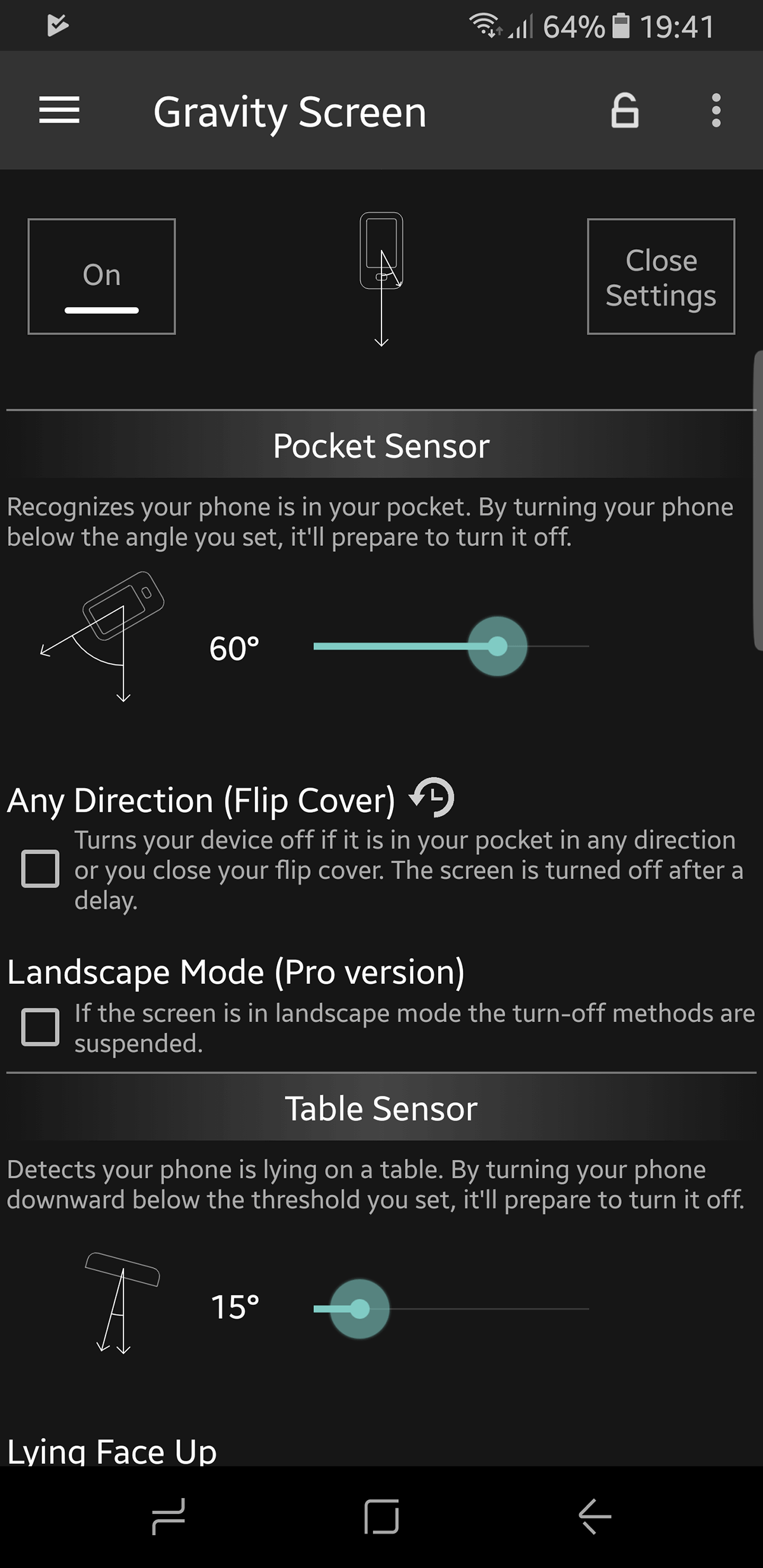
Je zřejmé, že připojení telefonu k odemknutí zařízení není udržitelným řešením, takže budete muset učinit takové řešení, aby bylo možné zařízení probudit pomocí alternativních řešení.
Gravitační obrazovka je aplikace v Obchodě Play, která může otočit různé senzory telefonu k uzamčení / odemknutí zařízení. Gravitační obrazovka může provádět následující činnosti, které mohou snadno vyměnit vypínač.
- Vyzvedněte a odemkněte. Když telefon zvednete, aplikace pro vás probudí obrazovku a eliminuje potřebu interakce s tlačítkem napájení / zámku.
- Zabraňuje uzamčení obrazovky, když používáte telefon (pomocí senorů, abyste zjistili, zda se telefon pohybuje v jedné ruce).
- Podpora Smartlock pro zařízení používající Lollipop
Gravitační obrazovka je určena pro špičkové telefony. Kromě toho musí být telefon uzamčen buď uvnitř kapsy, nebo na rovném povrchu. Což nepokrývá všechny základny.
Pokud používáte bezpečnostní funkce, jako je obličejrozpoznávání, zpožděné přihlášení nebo snímač otisků prstů, budete muset udělit oprávnění Gravity Screen. Po otevření aplikace můžete zkontrolovat všechny způsoby přístupu k zařízení.
Stáhněte si gravitační obrazovku z Obchodu Play
Blízké akce
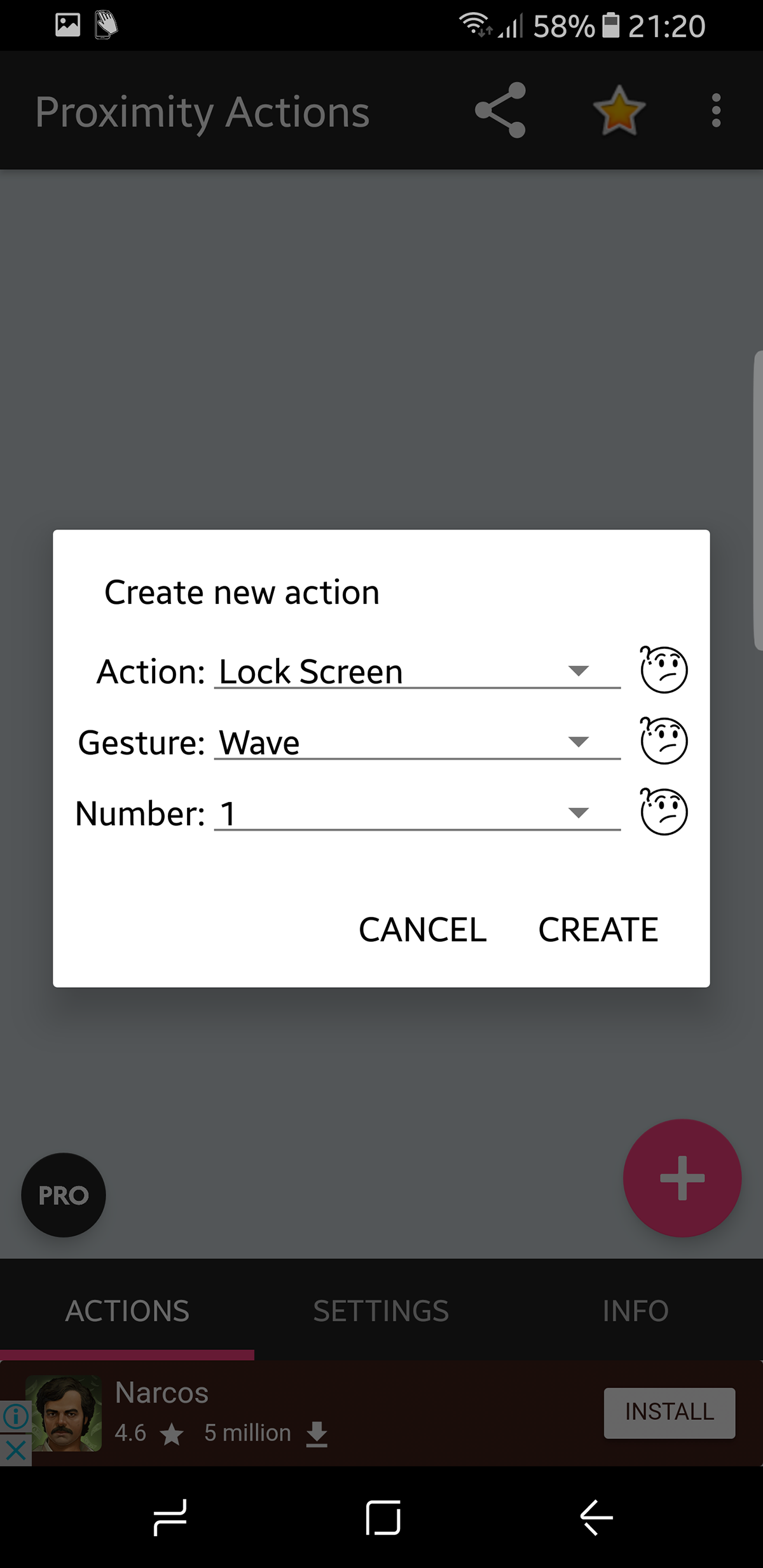
Proximity Actions bere koncept uvedený vGravitační obrazovka a přidá k ní vrstvu přizpůsobení. Nyní můžete přiřadit, jaké akce se odehrávají v závislosti na tom, který senzor přiblížení. Telefon tedy může provádět následující akce na základě gesta, které mu přiřadíte.
- Hudba: Play / Pause (Android 3.0 a vyšší), Play Next, Play Previous
- Zamkněte zařízení
- Probuď se a volitelně odemknout zařízení
- Zapnout / vypnout automatické otáčení
- Změna orientace obrazovky bez uvolnění zámku orientace (Android 3.0 a vyšší)
- Spusťte libovolnou aplikaci
- Spusťte libovolnou zkratku (přímá volba, přímá zpráva atd.)
- Přepněte / zapněte LED osvětlení (je-li k dispozici).
- Klávesové zkratky na domovské obrazovce pro spuštění nebo zastavení služby (lze použít s Tasker)
Stáhněte si blízké akce z Obchodu Play
DoubleTap to Lock
Pokud váš telefon nepodporuje nativní odemknutí, můžete tuto funkci získat prostřednictvím aplikace.
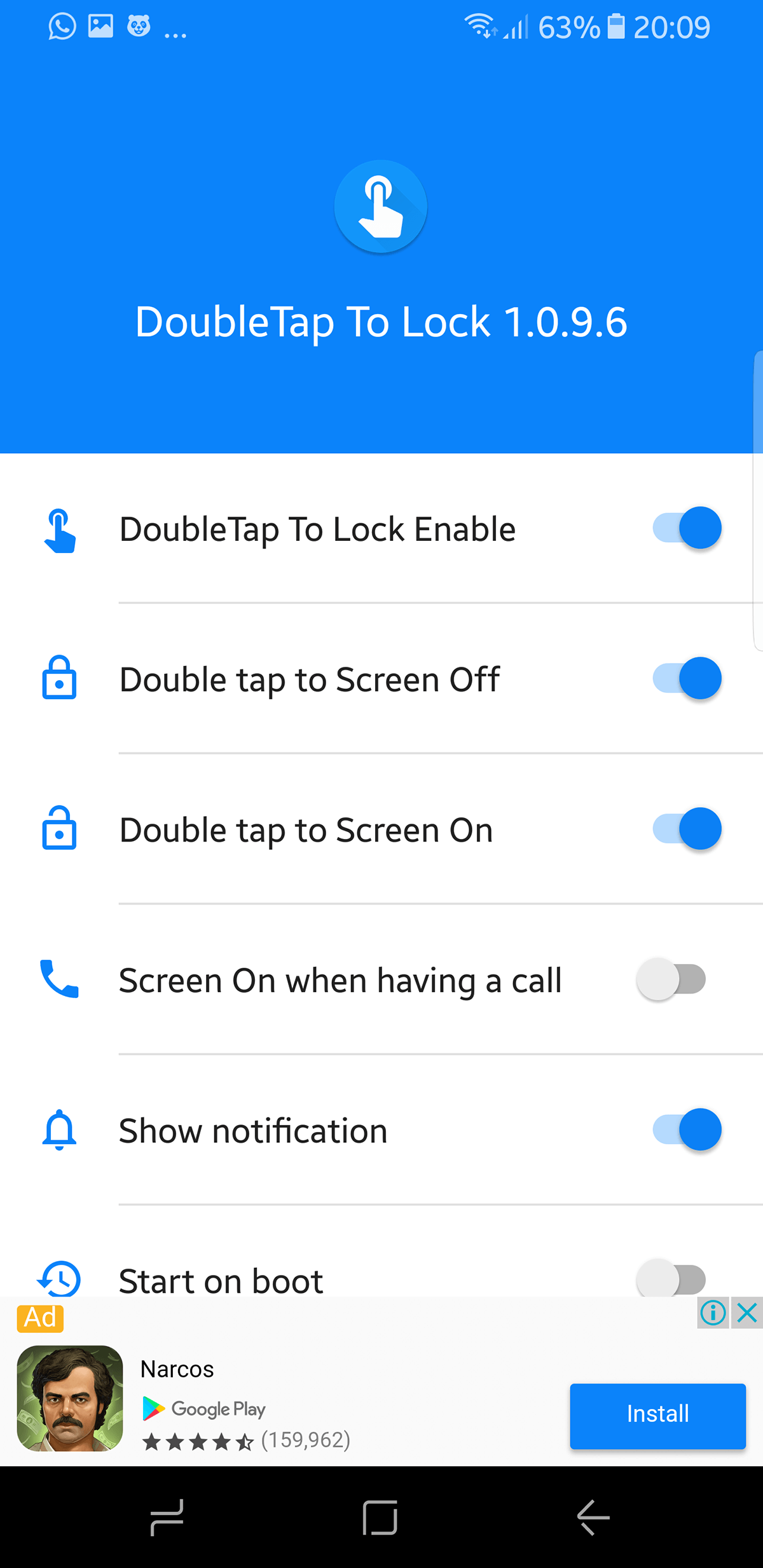
Koncept je nyní ještě jednodušší, můžetedvojitým klepnutím na obrazovku zamknete a dvojitým klepnutím odemknete. Toto řešení má křivku učení, protože dvojité poklepání na obrazovku je až příliš běžné. Někdy to nastartuje i během odesílání textových zpráv, ale pomůže, pokud máte s vaším zařízením více problémů.
Stáhněte si Double Tap To Lock (DTTL) z Obchodu Google Play
Tlačítko Přepnout napájení na tlačítko hlasitosti
Základní funkce tlačítka napájení můžete získat zpět jeho přemapováním na klávesy hlasitosti. To je něco, co můžete udělat ručně nebo pomocí aplikace. V obou případech nepotřebujete kořenové zařízení.
Ruční přemapování tlačítka napájení
Přepněte telefon do režimu obnovy - přečtěte si tohoto rychlého průvodce, jak to provést. Jakmile jste v režimu zotavení, přejděte do ADB (podrobnosti o tom ve výše uvedeném odkazu) a zadejte následující.
fastboot continue
Telefon se okamžitě spustí. Nyní se můžeme soustředit na přemapování tlačítka. Začneme tedy příkazem pull.
adb pull /system/usr/keylayout/Generic.kl
Najděte VOLUME_DOWN “a změňte ji na„ POWER “v souboru Generic.kl
jakmile to bude hotovo, zatlačíme soubor zpět dovnitř.
adb push Generic.kl /system/usr/keylayout/Generic.kl
Nyní budeme moci místo tlačítka napájení použít tlačítko hlasitosti.
Tlačítko napájení na tlačítko hlasitosti - aplikace
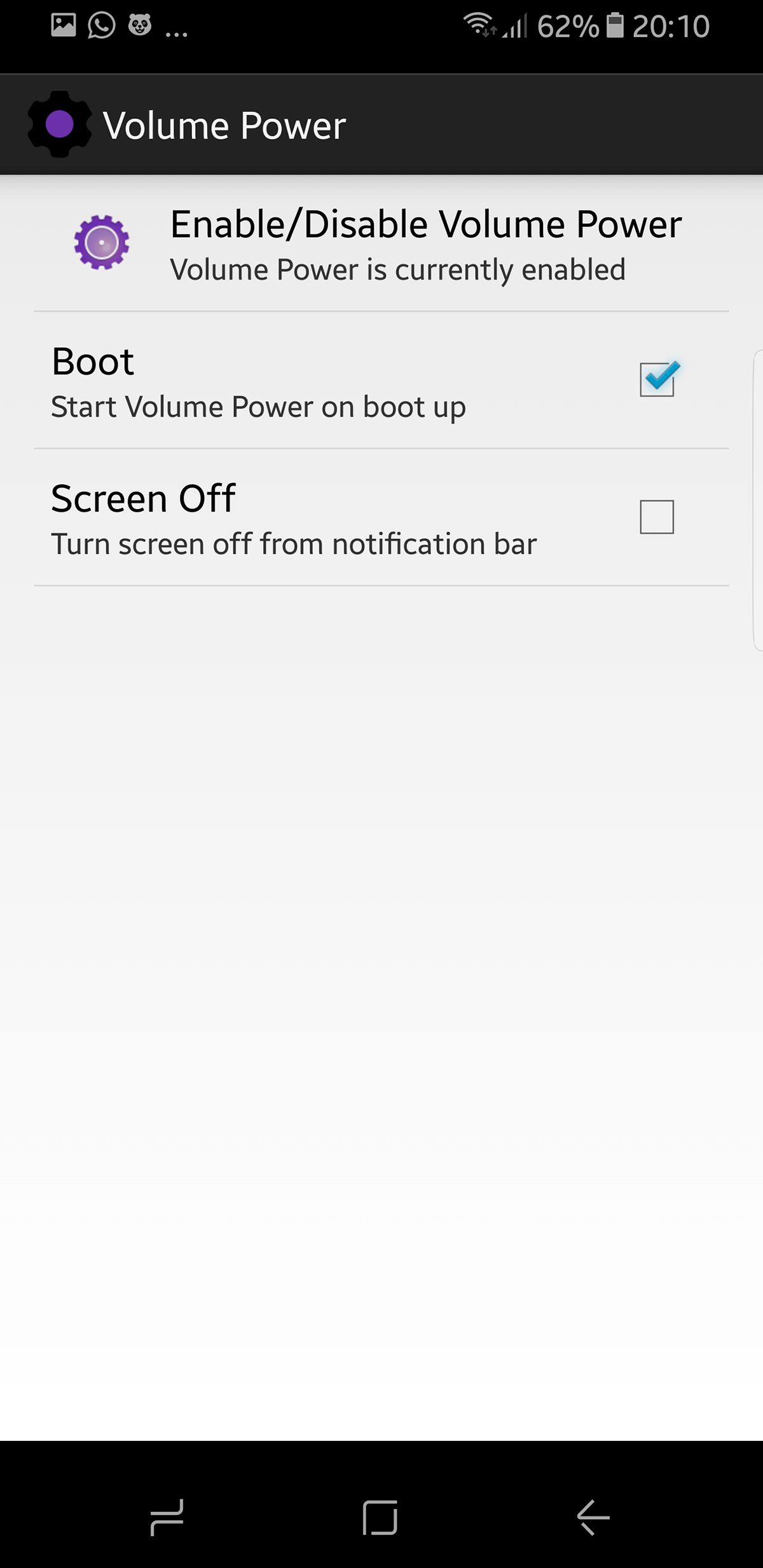
Tlačítko napájení tlačítka hlasitosti je aplikace, kteráv zásadě vám umožní zjednodušit váš problém přemapováním funkce tlačítka napájení na tlačítko hlasitosti. Jedná se o podobné řešení, jaké vám umožňuje přemapovat tlačítko Bixby Samsung Galaxy S8 / S8 +. Fyzické tlačítko vám dává svobodu, kterou softwarová řešení nemohou. Můžete nahradit kolébku hlasitosti a stát se tlačítkem napájení. Bude to trvat trochu zvykat, ale měli byste si to opravit dříve.
Protože odešlete tlačítko hlasitosti, můžete upravit hlasitost stisknutím tlačítka pracovní hlasitosti a úpravou posuvníku, který se zobrazí na obrazovce.
Stáhněte tlačítko napájení na tlačítko hlasitosti z Obchodu Play













Komentáře